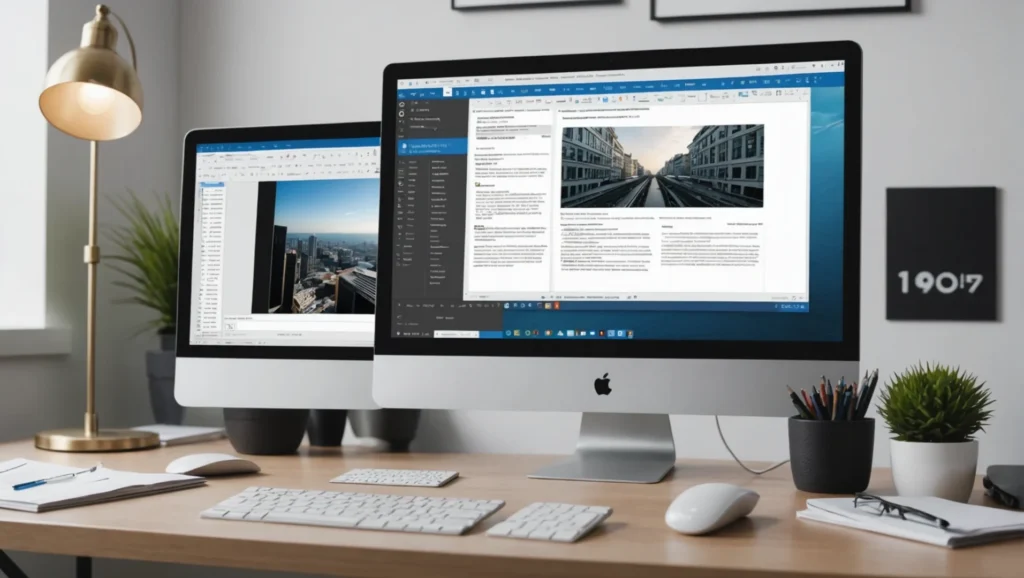Comprendre les formats PDF et Word
Qu’est-ce qu’un fichier PDF ?
Le PDF, ou « Portable Document Format », a été conçu par Adobe pour offrir un format capable de contenir du texte, des images, des graphiques vectoriels et même des formulaires interactifs. C’est le format de choix pour la distribution de documents librement disponibles sur plusieurs plateformes et appareils sans perdre la mise en forme originale. Il sert donc souvent aux documents finaux qui doivent être vus mais pas nécessairement modifiés.
Sa popularité s’explique par sa capacité à encapsuler différentes typographies, images et mises en page dans un seul fichier, ce qui élimine les problèmes de compatibilité. Que vous lisiez un PDF sur un ordinateur de bureau, une tablette ou un smartphone, vous verrez toujours le même contenu et disposition. Cela signifie que quiconque examine un document l’interprétera de la même manière que l’auteur l’a conçu.
Les avantages des fichiers Word pour l’édition
En revanche, les fichiers Word sont souvent utilisés lorsqu’il est nécessaire de modifier le document. Microsoft Word offre un environnement robuste pour tout le processus d’édition, de révision et de formatage du texte. Les fichiers Word sont surtout populaires car ils sont facilement éditables, supportant des fonctionnalités telles que la correction automatique, le suivi des modifications, et une intégration avec les outils de collaboration pour travail en équipe.
Les documents Word permettent un formatage complexe, incorporant des éléments tels que des tableaux, des graphiques, et des titres dynamiques. Pour cette raison, les fichiers Word sont souvent utilisés pour la création de contenus dynamiques qui nécessitent plusieurs révisions et versions avant d’arriver à leur forme finale. Vous avez également la liberté de modifier et d’ajuster quelconque partie du document selon vos besoins, qu’il s’agisse de texte, d’image ou de mise en page.
Pourquoi et quand convertir un PDF en Word
Scénarios courants nécessitant la conversion
Il y a plusieurs situations courantes où convertir un fichier PDF en document Word est utile, voire nécessaire. Par exemple, vous recevez un formulaire PDF, mais il vous faut y ajouter des informations critiques ou personnaliser son contenu; le convertir en Word offre une solution facile pour faire ces ajustements. Les étudiants peuvent aussi trouver utile de convertir des articles ou des livres électroniques pour ajouter des notes ou extraire des passages pour leurs recherches.
Dans le milieu professionnel, les rapports ou propositions reçus au format PDF nécessitent souvent des modifications avant de pouvoir être intégrés dans d’autres documents tels que les présentations ou les comptes-rendus. Convertir un PDF en Word est aussi courant quand il s’agit de traduire des documents, car il vous permet de conserver la structure originale tout en modifiant le contenu. Les PDF sont également difficiles à éditer directement, d’où la nécessité de les convertir pour toute modification substantielle.
Les défis liés à la conversion de PDF en Word
Bien que la conversion de PDF en Word soit souvent nécessaire, elle peut poser certains défis. Les principaux problèmes rencontrés lors de la conversion concernent la mise en page complexe, notamment lorsque le PDF contient beaucoup de graphiques, d’images intégrées ou de polices particulières. Ces éléments peuvent ne pas toujours être transférés avec précision dans le document Word et nécessitent une révision manuelle post-conversion.
Une autre challenge se présente quand le PDF a été créé à partir d’un fichier numérisé, car le texte n’est pas sous forme éditable mais en image. Dans ces cas, il est souvent nécessaire d’utiliser la reconnaissance optique de caractères (OCR) pour transformer ces images en texte modifiable, avec les éventuelles erreurs d’interprétation que cela peut engendrer. Heureusement, les outils modernes proposent des solutions de plus en plus efficaces pour surmonter ces barrières, facilitant ainsi le processus de conversion.
Outils en ligne pour une conversion rapide
Comparaison des outils gratuits et payants
Lorsqu’il est question de convertir des PDF en Word, les outils en ligne représentent une excellente solution puisqu’ils ne nécessitent aucune installation. Parmi ces outils, certains sont gratuits, tels que Smallpdf, ILovePDF, ou PDFtoWord, qui offrent des fonctions de conversion de base accessibles à tous. D’un autre côté, les services payants comme Adobe Acrobat DC ou PDFelement révolutionnent l’expérience utilisateur par leurs fonctionnalités avancées, assurant une conversion plus précise et fonctionnelle.
Les outils payants justifient souvent leur coût par une qualité de conversion supérieure, réduisant les pertes de mise en page ou de contenu. Ils fournissent également un ensemble d’options supplémentaires utilisateurs axées sur la personnalisation, la sécurité et les intégrations avancées. Par exemple, Adobe Acrobat DC offre des options d’édition directe à partir du PDF avant conversion, et une gestion de fichiers PDF à grande échelle pour les entreprises.
Étapes pour utiliser un outil en ligne efficacement
Utiliser un outil en ligne pour convertir un fichier PDF en document Word est généralement très simple et nécessite seulement quelques étapes faciles. Tout d’abord, recherchez et choisissez un outil en ligne fiable parmi ceux mentionnés. Ensuite, accédez à son site Web via votre navigateur. La plupart des plateformes vous permettent de glisser-déposer le fichier PDF souhaité dans la zone de conversion dédiée.
Une fois votre fichier téléchargé sur la plateforme, sélectionnez le format de sortie approprié, dans ce cas, Word (.doc ou .docx). Certains outils offrent des options de personnalisation supplémentaires comme le choix des pages à convertir ou l’application des options OCR, si votre document est une image. Cliquez sur le bouton de conversion pour permettre à l’outil de travailler sa magie, puis téléchargez votre document Word converti une fois le processus terminé.
Enfin, assurez-vous de vérifier le contenu dans le fichier Word téléchargé pour toute erreur de mise en page ou de texte qui pourrait s’être glissée durant la conversion. Corrigez manuellement celles qui peuvent survenir et surtout, sauvegardez votre nouveau fichier sur votre appareil pour un usage futur.
Utilisation de logiciels de bureau
Présentation de logiciels populaires
Les logiciels de bureau constituent une option solide pour ceux qui convertissent des PDF en Word de manière régulière, ou qui souhaitent traiter des documents nécessitant des ajustements plus complexes. Adobe Acrobat Pro DC est le leader incontesté dans ce domaine, offrant une panoplie de fonctions impressionnantes pour éditer, combiner, signer, et convertir des PDMicrosoft Word quant à lui, depuis les versions 2013 et ultérieures, supporte directement l’ouverture des fichiers PDF et leur conversion en document éditable.
PDFelement est une autre alternative de bureau qui est devenue populaire grâce à son accessibilité et sa riche fonctionnalité qui rivalisent avec Adobe. Il offre des solutions avancées de conversion et d’édition de documents dans un design convivial, avec des options de personnalisation variées allant des annotations à des outils OCR performants. Ces logiciels bénéficient d’un meilleur contrôle de la qualité par rapport aux outils en ligne en raison de l’accès au matériel local de votre ordinateur pour un traitement plus rapide et sécurisé.
Avantages d’utiliser des logiciels de bureau
En choisissant un logiciel de bureau pour la conversion de PDF, les usagers profiteront d’une multitude d’avantages. Notamment, les utilisateurs ont la certitude que le fichier reste sur leur appareil, éliminant ainsi tous risques de sécurité qui peuvent survenir avec les solutions en ligne utilisant le cloud. De plus, les logiciels de bureau ont tendance à traiter les fichiers de manière plus cohérente grâce à leur accès direct aux ressources machine.
De plus, les fonctionnalités généralement proposées vont au-delà de la simple conversion. Les utilisateurs peuvent modifier les fichiers PDF avant même la conversion, en veillant à ce que tout soit exactement comme ils le souhaitent. Les options comme l’édition de texte, l’ajout de formulaires, et même la manipulation de pages sont quelques exemples des fonctionnalités robustes offertes par ces logiciels. Enfin, ces programmes sont souvent compatibles avec plusieurs systèmes d’exploitation, ils peuvent s’intégrer harmonieusement à votre flux de travail régulier, augmentant l’efficacité et la productivité.
Conseils pour une conversion réussie
Préparer votre fichier PDF pour une conversion optimale
Avant de lancer la conversion de vos fichiers PDF, il est important de planifier et de préparer votre document pour des résultats optimaux. Tout d’abord, examinez votre PDF pour vous assurer qu’il ne contient pas d’éléments non nécessaires ou d’erreurs évidentes qui peuvent nuire à une conversion homogène. Nettoyer le PDF peut impliquer la suppression des pages inutiles, la réduction de complexité pour les fichiers graphiquement lourds, ou la rectification des erreurs de typographie ou de mise en page.
Si votre PDF contient beaucoup de graphiques et de tableaux, il peut être utile d’évaluer comment ces éléments seront interprétés lors de la conversion. Considérez la possibilité de découper votre document en sections plus petites pour une gestion plus facile. Un point crucial est de s’assurer de la clarté de toute image numérisée, car des images floues peuvent affecter la précision de conversion de texte via l’OCSi besoin est, ajustez la qualité enrichie par un logiciel de retouche photo pour garantir une meilleure interprétation des caractères dans le document final.
Que faire après la conversion pour assurer l’exactitude
Une fois la conversion de PDF en Word effectuée, il est essentiel de passer en revue votre document converti pour toutes inaccuracies qui pourraient s’y être glissées. Cela inclut des erreurs de mise en page, des différences de typographie, ou des sections mal interprétées par l’OCUne attention minutieuse aux détails assurera que le document converti est fiable par rapport à sa version d’origine.
Commencez par comparer la ligne de base avec l’original pour détecter toutes occultations ou malformations. Certains contenus spéciaux comme les diagrammes ou les tableaux peuvent nécessiter un ajustement manuel afin de refléter exactement la structure souhaitée. Ensuite, effectuez un correctif grammatical et orthographique pour parfaire le document. Enfin, afin de protéger le travail que vous avez accompli, sauvegardez votre fichier de manière sûre, avec un nom de fichier approprié pour le retrouver facilement à l’avenir.
« Il est sage de toujours vérifier l’exactitude du document après conversion pour s’assurer qu’il correspond à vos attentes. » – Auteur inconnu